
![Come riprodurre file audio locali su Chromecast [Android] Come riprodurre file audio locali su Chromecast [Android]](http://beogradionica.com/img/android-2015/how-to-play-local-audio-files-over-chromecast.png)
Android 6.0 ha il supporto integrato per Chromecast che semplifica la riproduzione di video e la visualizzazione di foto dal tuo dispositivo sulla TV o sul monitor. Il supporto integrato ti consente anche di trasmettere lo schermo Android alla tua TV senza dover installare app aggiuntive e senza dover acquistare una smart TV per farlo. Detto questo, non c'è alcun supporto per Chromecast per quanto riguarda il lettore musicale predefinito, il che significa che non è possibile trasmettere l'audio al televisore. Se utilizzi servizi come Pandora e Spotify, le loro app potrebbero avere il supporto integrato per trasmettere l'audio. Se, tuttavia, hai file musicali archiviati nella memoria del dispositivo che desideri trasmettere, il lettore musicale predefinito non li può trasmettere alla TV. Se stai cercando un'applicazione per la trasmissione di file audio locali, Rocket Music Player è la risposta.
Installa l'app e vai alle sue Impostazioni. Tocca Risorse di sistema e attiva il supporto per Chromecast. Riavvia il dispositivo come indicato. Una volta riavviato il dispositivo, cerca un file musicale da riprodurre. Nella parte superiore del lettore musicale, vedrai che un pulsante Chromecast è ora visibile. Tocca il pulsante e seleziona il tuo dispositivo per iniziare a trasmettere l'audio.
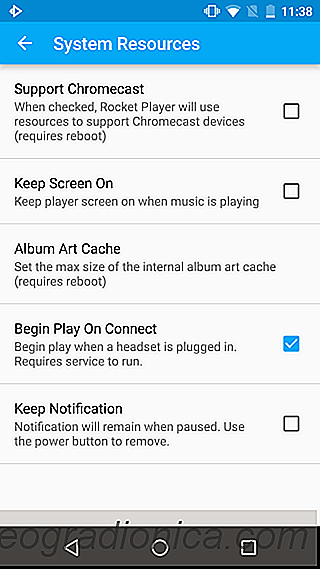

L'app è leggermente buggata. Potrebbero essere necessari uno o due tentativi per collegarsi a Chromecast. Se l'app si connette ma non senti alcun suono, prova a scollegarlo e ricollegarlo di nuovo. Lo abbiamo testato su un Nexus 5 con Android 6.0 e, anche se ci sono voluti alcuni tentativi per farlo funzionare, il suono era fluido e la musica non balbettava quando suonava.
Installa Rocket Music Player dal Google Play Store

Come attivare il flash per la fotocamera frontale nella videocamera Google
Per molto tempo, una fotocamera su un telefono è stata una cosa così straordinaria che non puoi immaginare che possa migliorare. Con il miglioramento della tecnologia, le fotocamere dei nostri telefoni sono migliorate e sono in grado di acquisire immagini più nitide. Presto, i produttori di telefoni iniziarono ad aggiungere un flash ai telefoni.
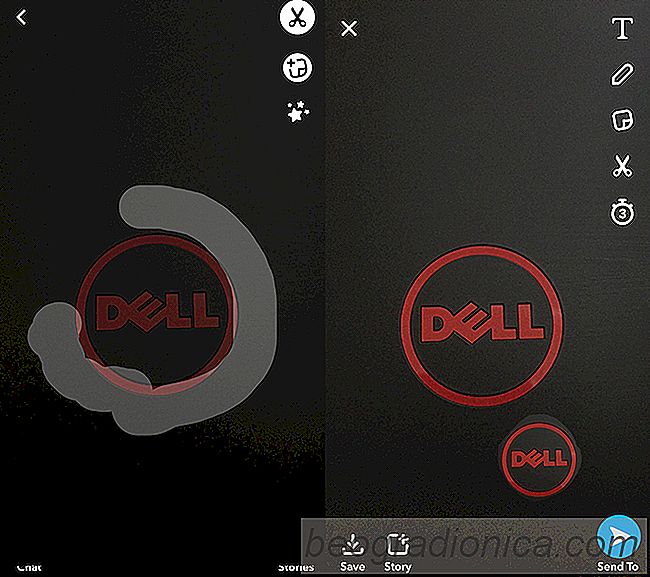
Come creare adesivi personalizzati in Snapchat
Snapchat aggiornato alcuni giorni fa e ha aggiunto tre nuove funzionalitĂ . Ora puoi selezionare per quanto tempo i tuoi scatti sono visibili ai tuoi amici, cancellare elementi da uno snap e creare adesivi personalizzati in Snapchat. Crea adesivi personalizzati in Snapchat dagli oggetti nei tuoi scatti.